Vaše iPhone Přístupový kód společnosti 's je první linií obrany, pokud jde o ochranu vašich soukromých dat. Zde je návod, jak nastavit silnější heslo, než je výchozí šestimístný přístupový kód, který pravděpodobně již používáte.
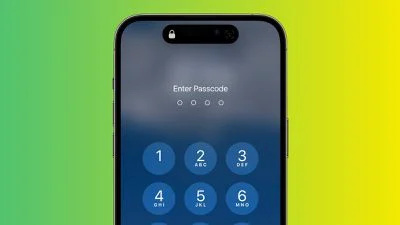
Pokud někdo se zlými úmysly zjistí přístupový kód k vašemu iPhonu, může vám způsobit nejrůznější potíže. S přístupovým kódem k obsahu vašeho iPhonu mohou změnit váš Apple ID heslo, což jim umožňuje deaktivovat Najít moje takže již nemůžete najít své zařízení. Mohli s nimi platit bezkontaktně Apple Pay a získejte přístup k vašemu iCloud Hesla na klíčenky. Mohli by dokonce vymazat váš iPhone za účelem dalšího prodeje.
který iphone je iphone se
To je důvod, proč byste nikdy neměli sdílet svůj přístupový kód s nikým, kdo není důvěryhodným členem rodiny. Pokud se stane něco neobvyklého a potřebujete půjčit svůj iPhone někomu, kdo není z rodiny, můžete alespoň dočasně změnit přístupový kód na jiný a poté jej změnit zpět, až budete mít telefon zpět v rukou. (Následující kroky vám ukážou, jak to udělat.)
Pokud se obáváte, že vás cizí lidé uvidí zadávat přístupový kód k vašemu iPhonu na veřejnosti, pak je nejlepším řešením použít ID obličeje nebo Touch ID kdykoli je to možné. Vaše biometrické informace jsou uloženy v zabezpečené enklávě vašeho zařízení, která je mnohem bezpečnější než váš přístupový kód.
Pokud z jakéhokoli důvodu nemůžete nebo nechcete používat Face ID nebo Touch ID, další možností je nastavit silnější přístupový kód. Ve výchozím nastavení jsou přístupové kódy iPhone šestimístné, ale Apple nabízí možnosti vytvoření čtyřmístného přístupového kódu nebo delšího číselného nebo alfanumerického přístupového kódu.
Výchozí šestimístný přístupový kód je samozřejmě bezpečnější než jakýkoli čtyřmístný, zatímco nejsilnější přístupové kódy používají kombinaci písmen a číslic. Jen mějte na paměti, že čím delší a složitější heslo, tím těžší bude jeho zapamatování a tím déle bude trvat jeho zadání. Pokud nemáte velkou paměť na přístupové kódy, nemusí být nejlepší nápad nesmí být delší než šest číslic. S ohledem na to vše se to dělá takto.
- Na iPhonu X nebo novějším modelu (nebo na iPad s Face ID), spusťte Nastavení aplikaci a poté přejděte na Face ID a heslo . Na zařízeních s Touch ID přejděte na Nastavení -> Touch ID a přístupový kód .
- Přejděte dolů a klepněte Změňte přístupový kód .
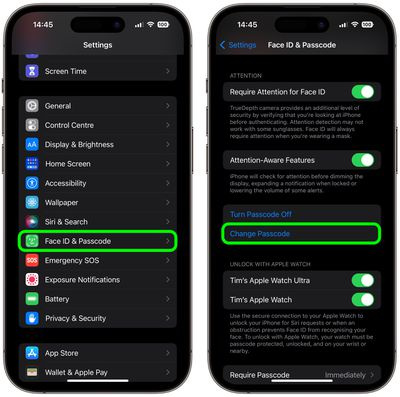
- Zadejte svůj stávající přístupový kód.
- Na další obrazovce klepněte na Možnosti hesla .
- Vybrat Vlastní alfanumerický kód nebo Vlastní číselný kód z vyskakovací nabídky.
- Zadejte svůj nový přístupový kód jako kombinaci čísel a písmen.
- Zadejte nový přístupový kód znovu, abyste jej ověřili.
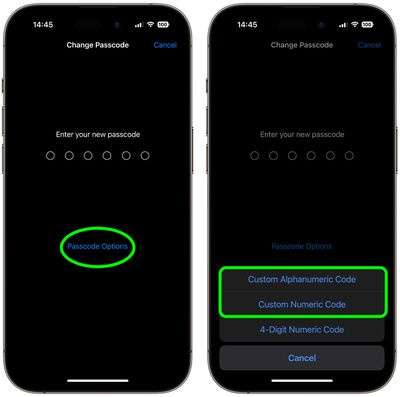
Váš nový přístupový kód je nyní nastaven. Když příště zamknete svůj iPhone a poté se jej pokusíte odemknout, budete vyzváni k zadání nového přístupového kódu.

Populární Příspěvky